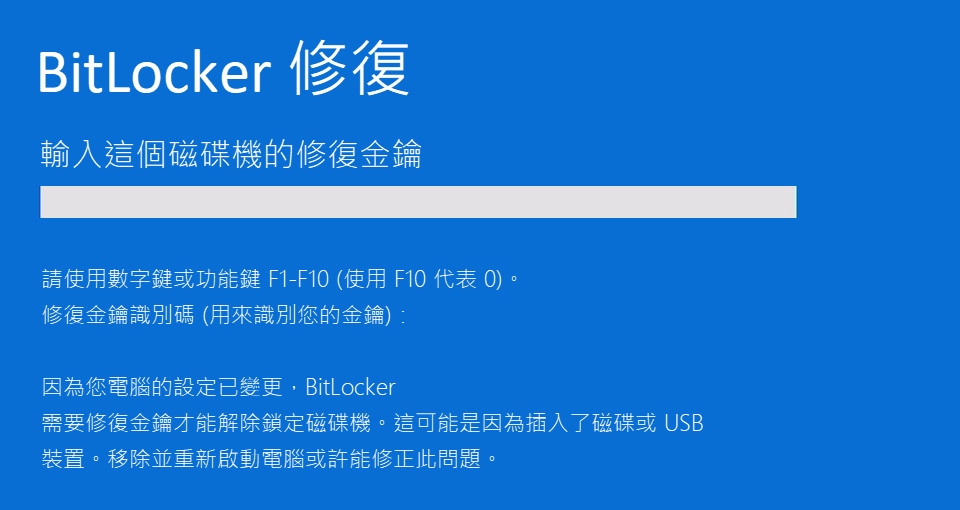
Windows 11/10 換電腦零件之後,開機出現BitLocker修復畫面/取得BitLocker金鑰
生活中有很多東西是不經一事,不長一智的,如果是產業中的工作人員,或是有消費經驗、踩坑經驗,一定知道有哪些事要注意,在 Windows 電腦中,BitLocker 大概就是那種不經一事,不長一智的玩意。
BitLocker 是微軟公司為 Windows 系統設計的一個加密功能,能夠對電腦硬碟進行加密。即使有人把電腦硬碟拔走,也無法查看硬碟內的資料,因為所有的資料都已經被加密過。
功能立意是好的、非常安全。
但有一些朋友換了一些電腦核心零組件,例如 CPU、主機板、硬碟,
然後用以前的經驗在做事,想說:
- 不用重灌,舊的硬碟直接插上去就能開機?
- 舊硬碟先接著當資料碟?
結果發生的是:
- 開機途中卡在一個 BitLocker 修復畫面,提示請輸入這個磁碟機的修復金鑰。
- 開機登入畫面卡在「因為這個裝置上的安全性設定有所變更,所以您的 PIN 不再有效。按一下以重新設定您的 PIN。」
- 開機途中卡在 New CPU installed, fTPM/PSP NV corrupted or fTPM/PSP NV structure changed. 的訊息
如果 Windows 系統有開啟這些加密設定,又更換零件,都會導致 TPM、BitLocker 這些驗證資訊失效。
因為 BitLocker 功能在舊系統要手動啟用,在 Win11 一些比較新的版本,或是一些品牌筆電上,是預設開啟 BitLocker 加密保護的,導致一些朋友意外踩雷,可能想說以前升級電腦,不就零件插拔一下,這麼簡單? 其中的眉角可不少。
解決方法
解決方法也很簡單,如果電腦是自己的,照著畫面指示的步驟操作即可,資料也能好好留著,不會消失不見。
在網頁上登入微軟帳戶後,可以在左邊選單的「裝置」選單中,找到修復金鑰,或是使用此連結登入後查看。https://account.microsoft.com/devices/recoverykey
BitLocker 修復金鑰通常會是一組 48 個字的數字密碼,格式大概像 XXXXXX- XXXXXX- XXXXXX- XXXXXX- XXXXXX- XXXXXX- XXXXXX- XXXXXX。
只要打入那組 BitLocker 修復金鑰就能解開,正常進入系統。
常見問題
但這也是最多人碰到問題的地方,例如…根本不知道自己有登入什麼微軟帳號? 不知道自己的微軟帳號是哪一個?
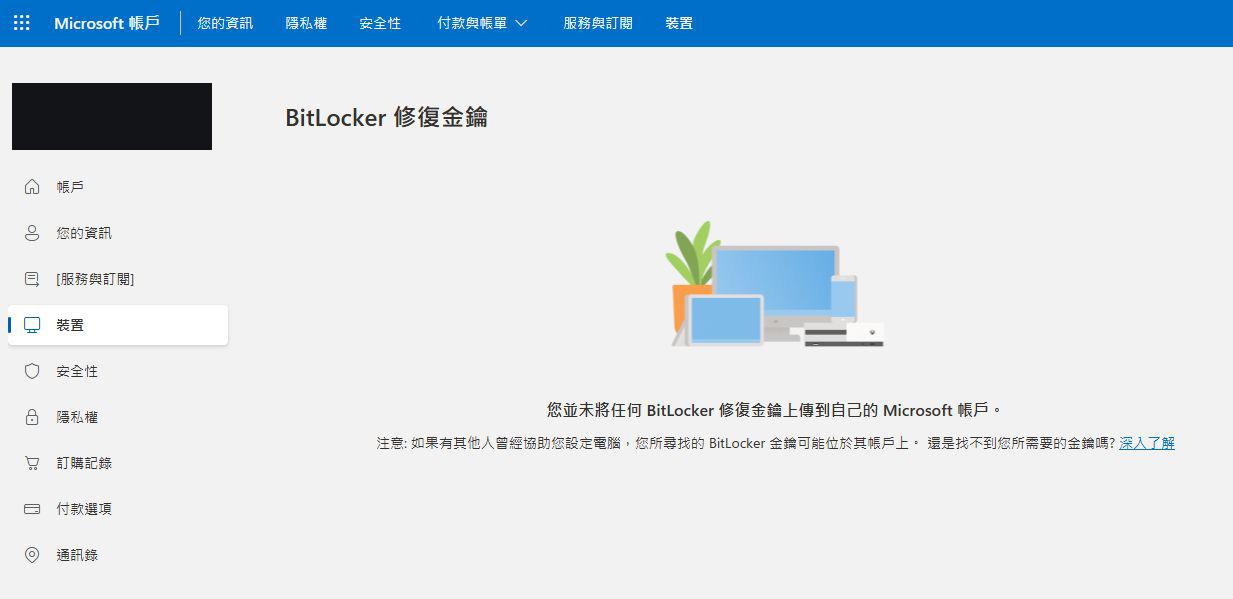
還有像是只有一台電腦,沒有其他可上網的裝置,沒辦法登入之後查看 BitLocker 金鑰; 忘記微軟帳號密碼等各種麻煩的情況。
還有其他問題,像是 TPM/PIN 失效,重設步驟需要登入微軟帳號,需要電腦連上網路,而有些環境的電腦可能有一些資安管理措施,碰到這種換主機板,導致網卡卡號/IP跑掉的,是無法連上網路的…
這時候就需要看看電腦是否能連上 WiFi,用自己的手機分享網路給電腦,或是找其他能連上網的方式,完成重設的程序。
總結
為了避免碰到這個電腦被 BitLocker 加密無法使用的煩惱,平常應該做的三件事:
- 備份 BitLocker 的修復金鑰,有很多方法,可以選擇備份到微軟帳號上、備份到額外的USB隨身碟、把那串修復金鑰印出來等等…。
- 更換電腦零組件前,最好先從設定>帳戶,查看電腦登入的是哪一組微軟帳號,碰到需要 BitLocker 修復金鑰時,才知道去哪邊找。
- 更換零組件前,把 BitLocker 保護關掉。在開始選單中搜尋 BitLocker,會找到「管理 BitLocker」,然後把保護關掉。

先說好,沒辦法把硬碟先接到別人的電腦上,先關掉 BitLocker 保護再裝回來,這個並不能直接把別人的保密磁碟解開,還是會提示需要輸入密碼。
華碩、技嘉、HP 各大品牌電腦的 BitLocker 操作說明/支援頁面上,也都有寫說他們沒辦法幫客人解開。
有時候大家不是刻意升級零件,也有可能是剛好零件壞掉,這種情況下當然也不會事先備份 BitLocker 金鑰、查看登入使用的微軟帳號什麼的(有可能裝系統的人,和平常使用電腦的人不是同一個)。
安全和便利性通常沒辦法兼顧,如果怕遇到這種電腦被加密無法使用的情況,自己用的電腦,或是幫人灌完電腦後,也許可以考慮把 BitLocker 停用。
當然如果資料保密很重要的話,還是可以啟用 BitLocker,然後記得把備份金鑰收好,然後確保待在電腦可以上網的地方。